Bạn đang xem bài viết Cách chuyển ảnh đen trắng sang ảnh màu bằng Photoshop tại Thcshoanghiep.edu.vn bạn có thể truy cập nhanh thông tin cần thiết tại phần mục lục bài viết phía dưới.
Photoshop là một phần mềm chỉnh sửa ảnh được ưa chuộng và sử dụng rộng rãi trên toàn thế giới. Nó cung cấp cho người dùng nhiều công cụ và tính năng mạnh mẽ để chỉnh sửa ảnh chuyên nghiệp, bao gồm cả chuyển ảnh đen trắng sang ảnh màu. Việc chuyển đổi ảnh đen trắng sang ảnh màu không chỉ giúp tăng độ sinh động và sống động của bức ảnh, mà còn cho phép bạn tùy chỉnh màu sắc và hiệu ứng để tạo ra một bức ảnh độc đáo và riêng biệt. Bài viết này sẽ hướng dẫn các bước cơ bản để chuyển đổi ảnh đen trắng sang ảnh màu bằng Photoshop. Bạn sẽ có thể sử dụng các kỹ thuật này để tạo ra những bức ảnh đẹp và độc đáo của riêng mình.
Hiện nay việc chỉnh sửa hình ảnh bằng Photoshop hết sức đa dạng và phổ biến. Với Photoshop người ta có thể chỉnh sửa được hình ảnh theo nhiều kiểu khác nhau từ cắt ghép cho tới chỉnh màu. Photoshop ngày nay mạnh mẽ và cang dễ dàng sử dụng. Chuyển hình ảnh đen trắng sang hình ảnh màu sẽ giúp các bạn có một bức hình sống động hơn và đẹp mắt hơn. Hôm nay, Thủ thuật phần mềm sẽ hướng dẫn các bạn cách chuyển ảnh đen trắng sang ảnh màu bằng Photoshop.

Cách chuyển ảnh đen trắng sang ảnh màu bằng Photoshop
Để chuyển hình ảnh đen trắng sang màu có rất nhiều cách nhưng bài viết này Thủ thuật phần mềm sẽ tập trung vào cách đơn giản và hiệu quả nhất.
Bước 1: Các bạn tiến hành mở hình ảnh đen trắng mà mình cần chỉnh sửa vào trong phần mềm Photoshop.
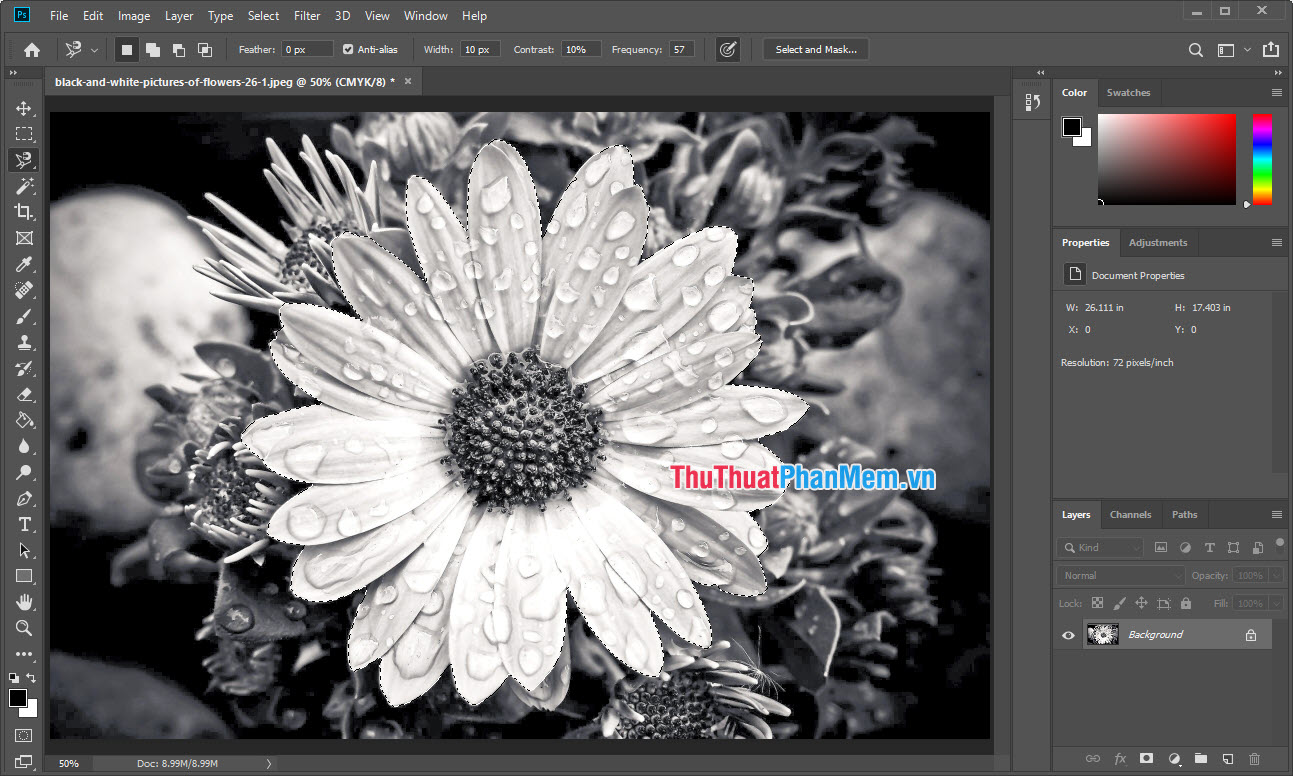
Bước 2: Đầu tiên, các bạn cần chuyển hệ màu của phần mềm sang chế độ màu in CMYK để có thể đổi màu ảnh được. Các bạn chọn Image -> Mode -> CMYK Color.
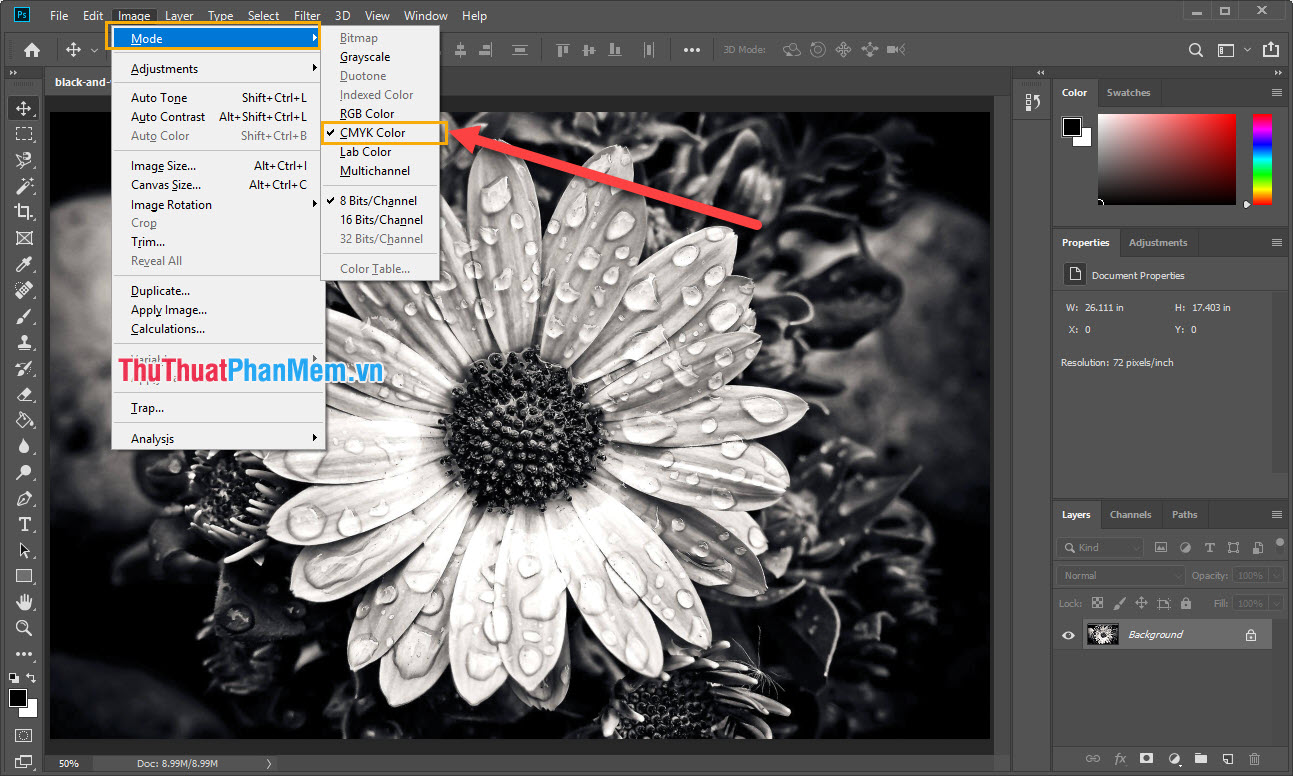
Bước 3: Nếu bức ảnh của bạn có màu sắc chưa rõ ràng giữa trắng đen thì các bạn bổ sung bước này để cân lại màu sắc cho ảnh. Các bạn nhấn tổ hợp Ctrl + L sau đó tùy chỉnh, các bạn có thể điều chỉnh theo bảng mẫu dưới đây.
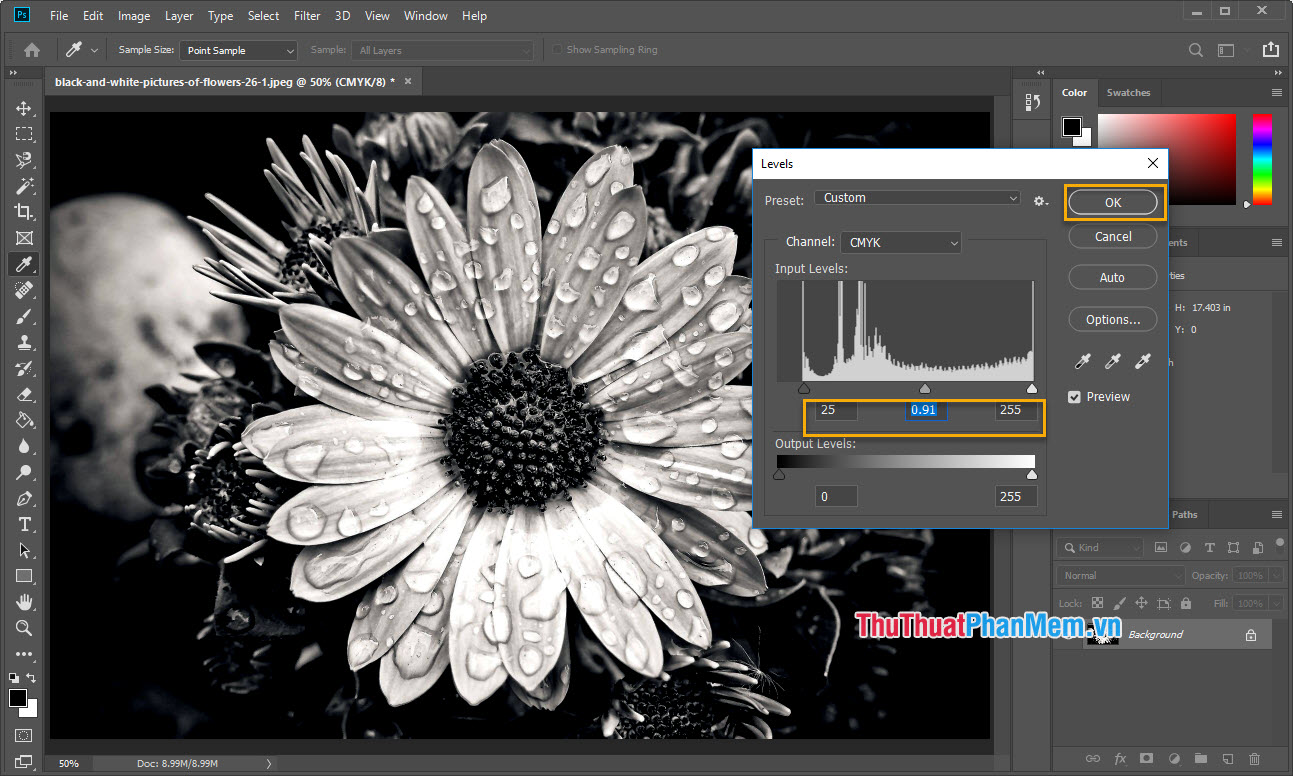
Bước 4: Sau khi chỉnh màu sắc xong các bạn nhấn vào công cụ Magnetic Lasso Tool hoặc nhấn phím L.
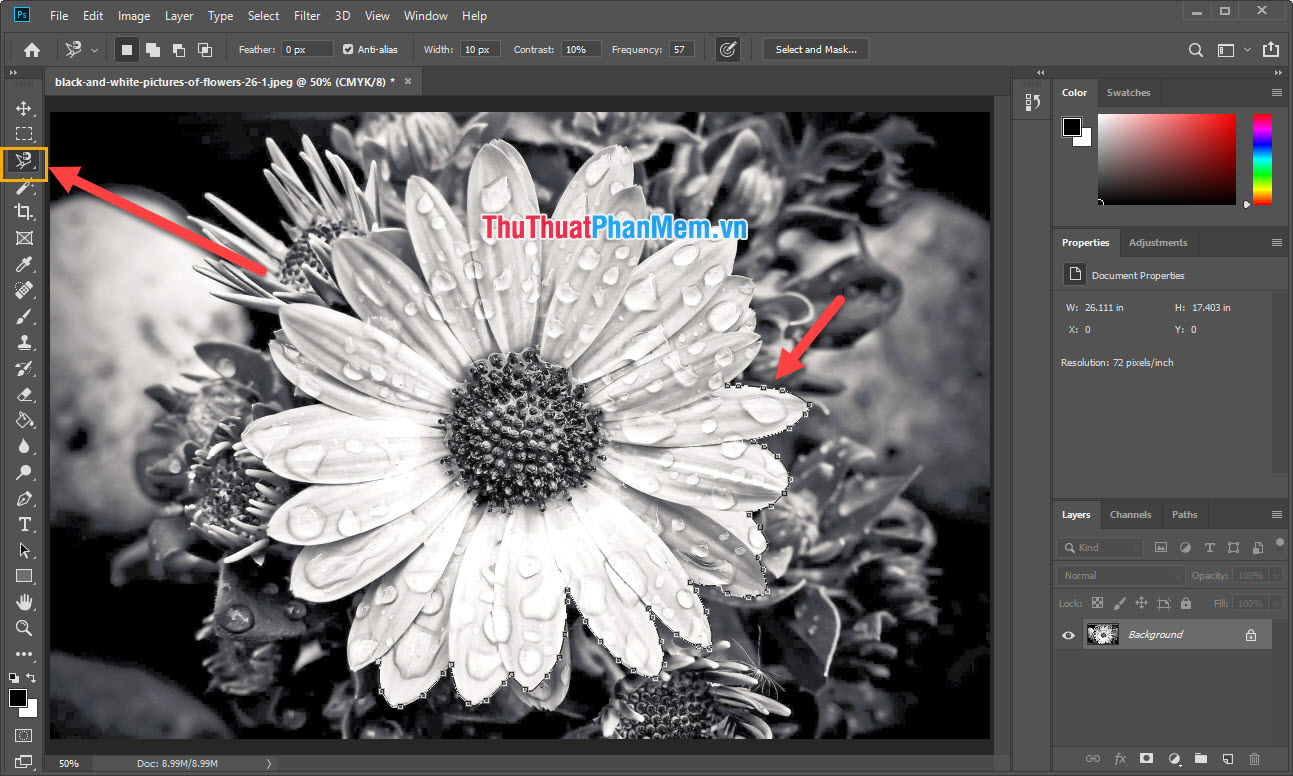
Bước 5: Sau đó các bạn tiến hành di chuyển con trỏ chuột với mép viền của chủ thể các bạn muốn đổi màu và nhấn chuột trái, tiếp theo các bạn di chuyển chuột theo mép chủ thể thì hệ thống sẽ tự động bắt nét theo. Ví dụ: Thủ thuật phần mềm sẽ chọn bông hoa làm chủ thể. Sau khi kết thúc vòng tròn chủ thể, xung quanh chủ thể có những nét đứt di chuyển liên tục.
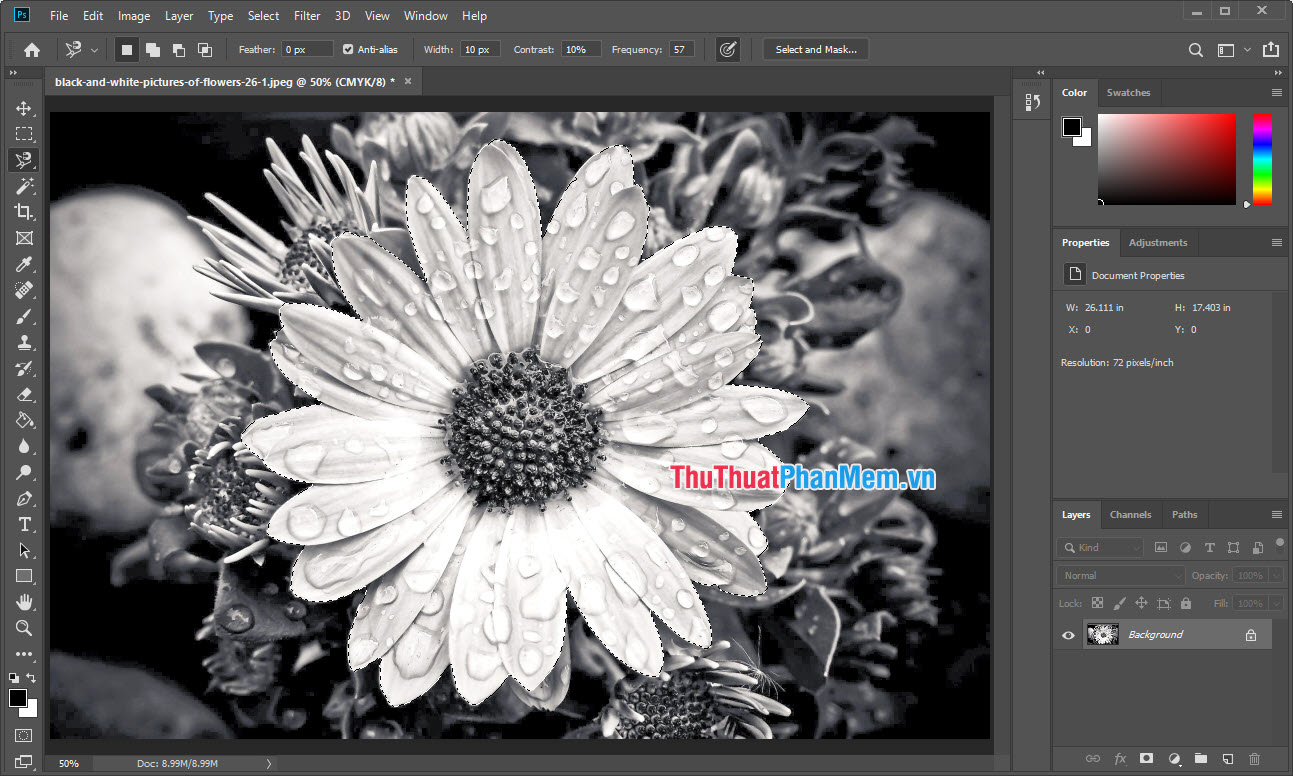
Bước 6: Các bạn tiến hành lựa chọn công cụ Effect.
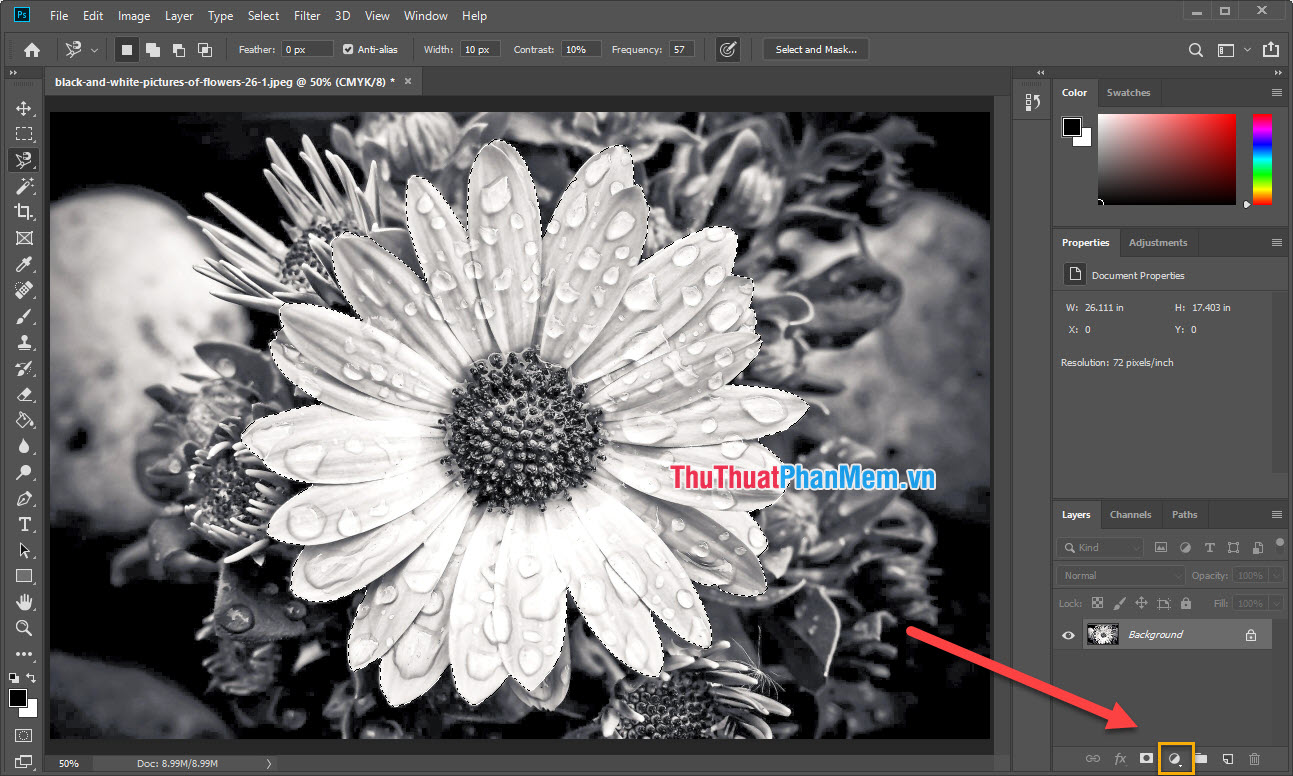
Bước 7: Sau đó lựa chọn Curves…
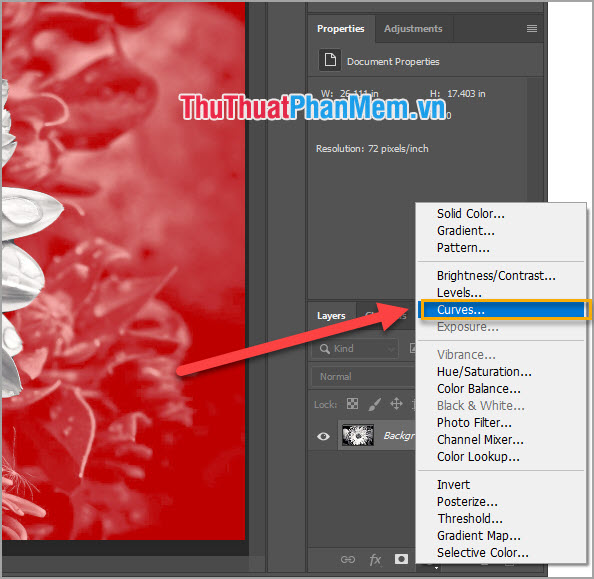
Bước 8: Các bạn tiến hành chỉnh sửa thanh màu sắc để sao cho phù hợp.
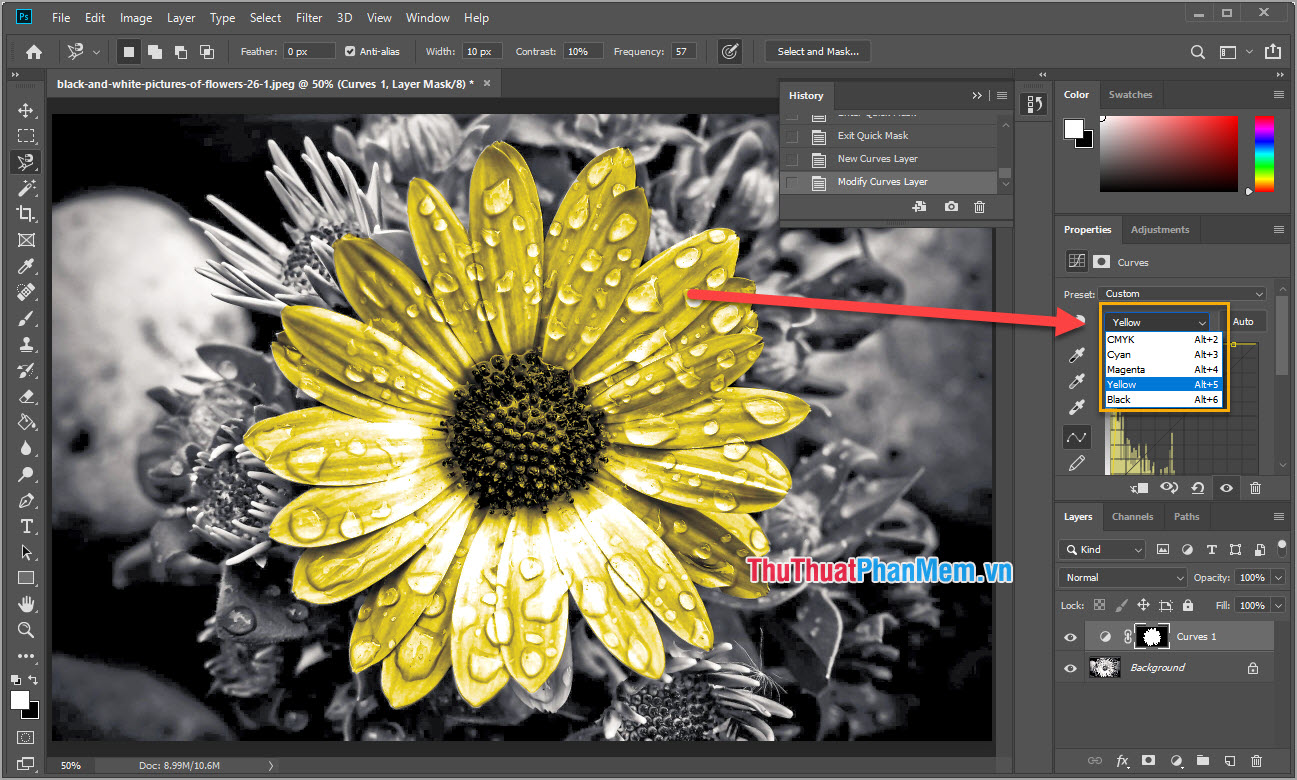
Ví dụ đây là bảng màu mà chúng tôi chỉnh sửa.
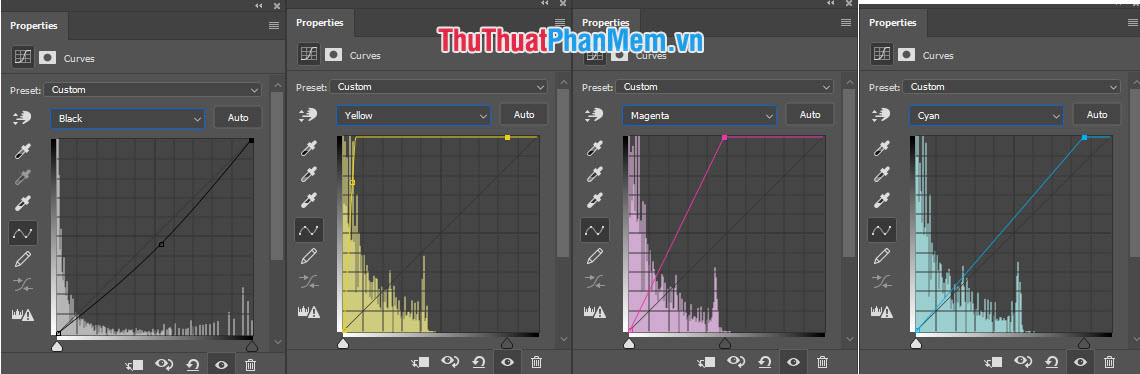
Cuối cùng thì các bạn sẽ có một sản phẩm như này.

Để chỉnh màu cho những khu vực khác các bạn tiến hành lặp lại bắt đầu từ Bước 4 với những chủ thể khác.
Như vậy, Thủ thuật phần mềm đã hướng dẫn các bạn cách đổi màu hình ảnh đen trắng thành hình ảnh màu một cách nhanh chóng và đẹp nhất. Chúc các bạn thành công!
Cảm ơn bạn đã xem bài viết Cách chuyển ảnh đen trắng sang ảnh màu bằng Photoshop tại Thcshoanghiep.edu.vn bạn có thể bình luận, xem thêm các bài viết liên quan ở phía dưới và mong rằng sẽ giúp ích cho bạn những thông tin thú vị.
Nguồn Bài Viết: http://thuthuatphanmem.vn/cach-chuyen-anh-den-trang-sang-anh-mau-bang-photoshop/
Từ Khoá Tìm Kiếm Liên Quan:






